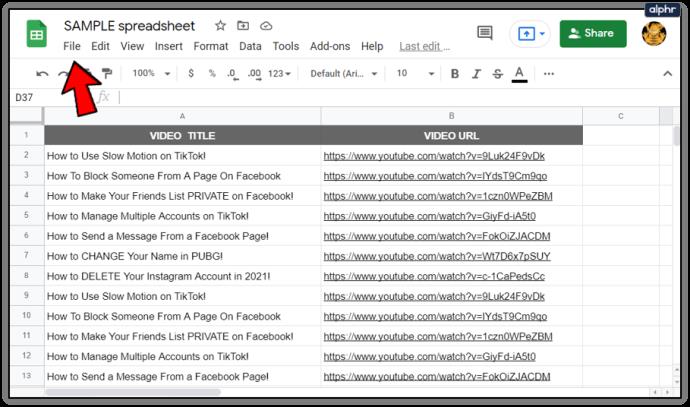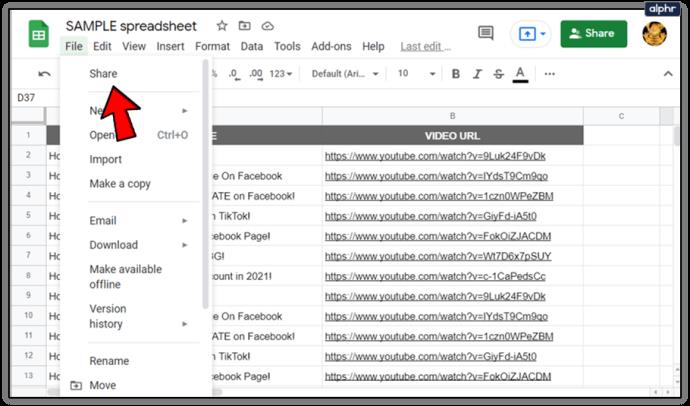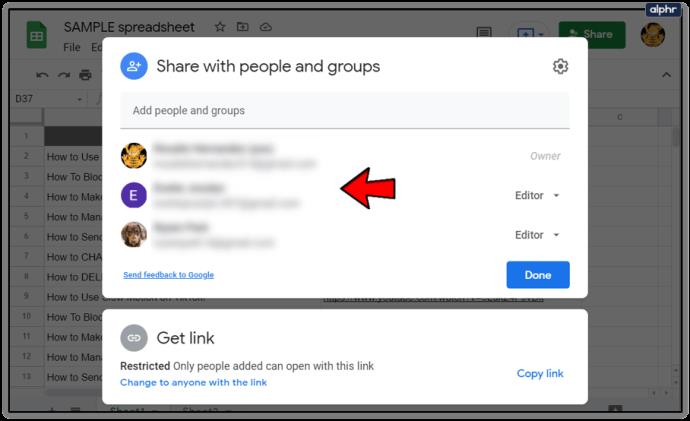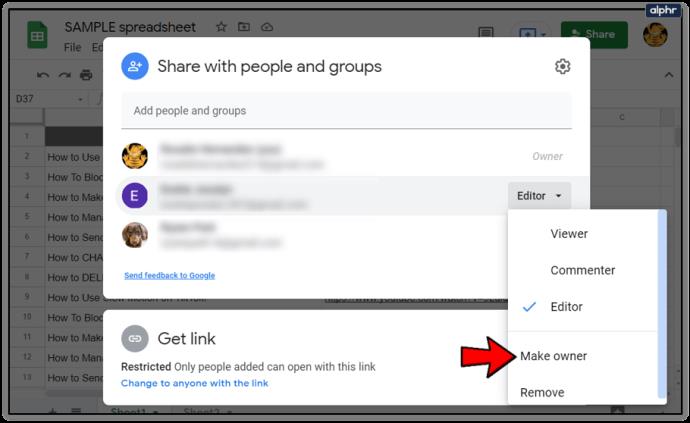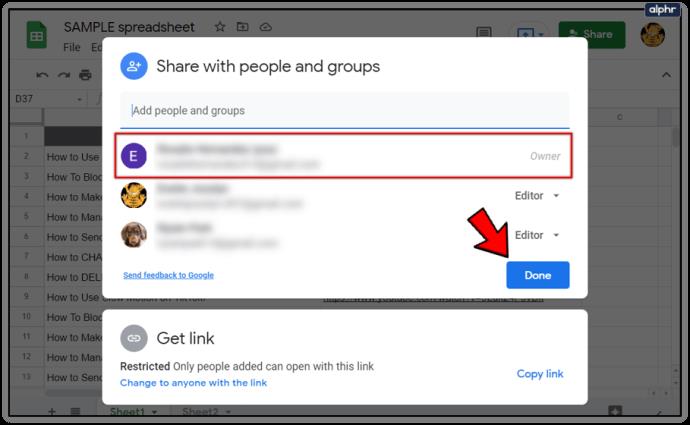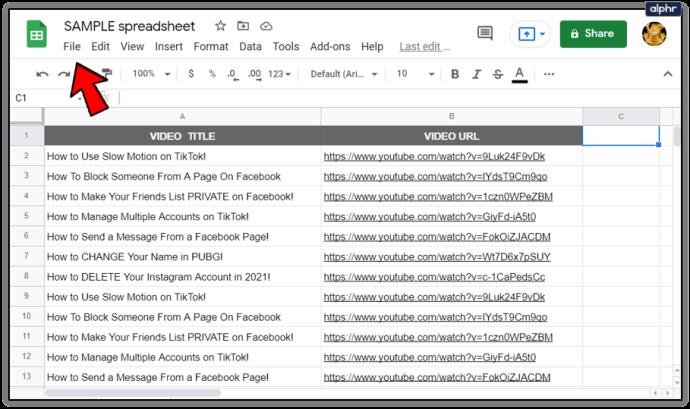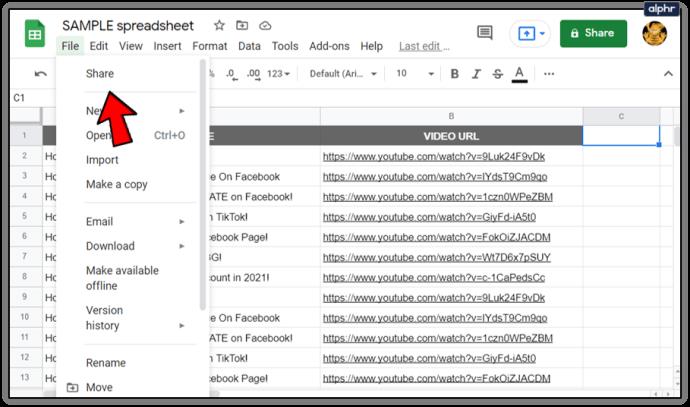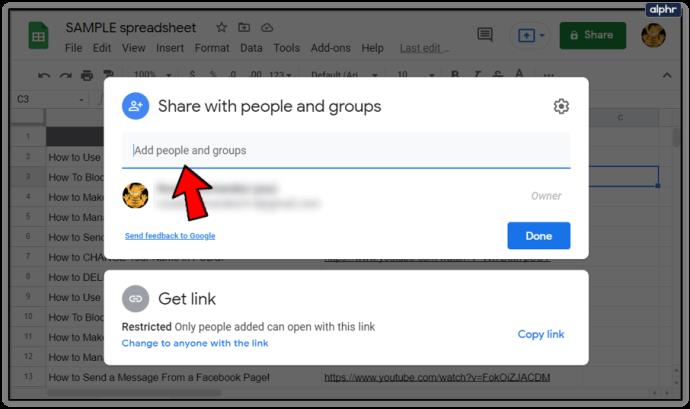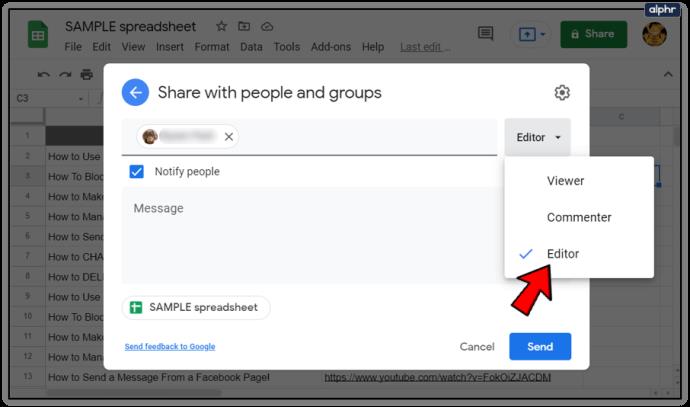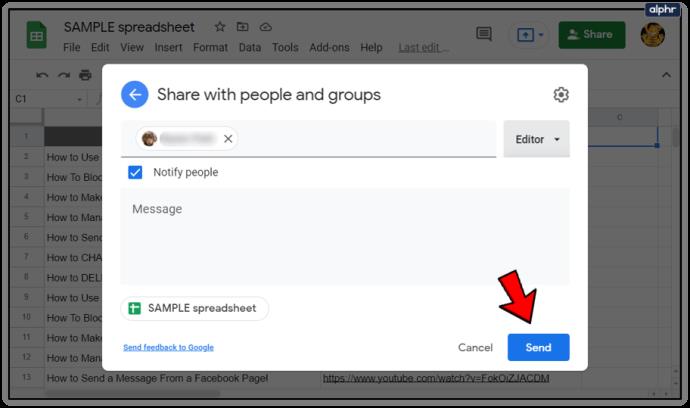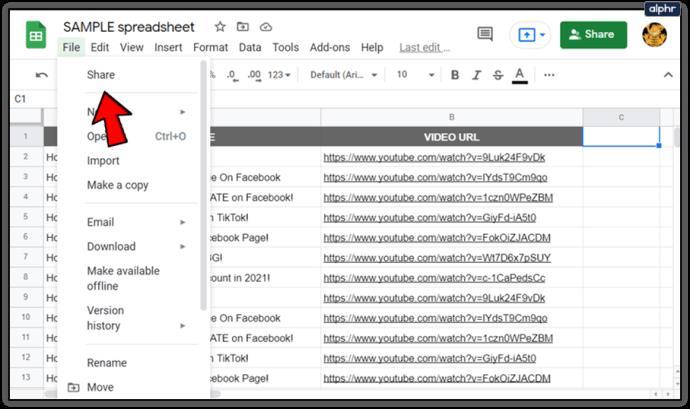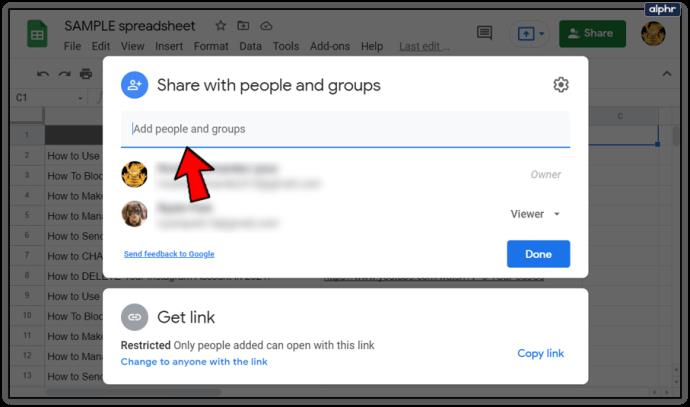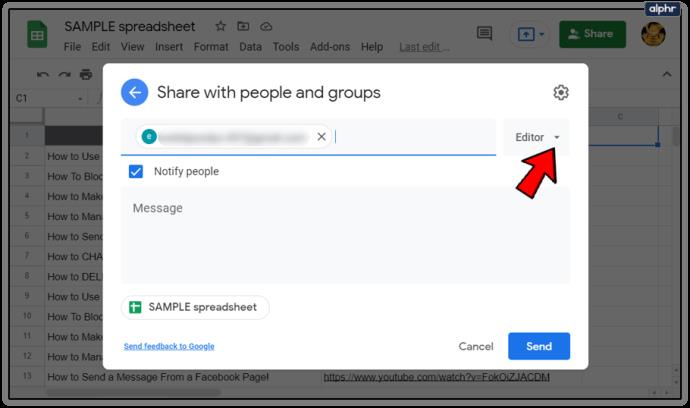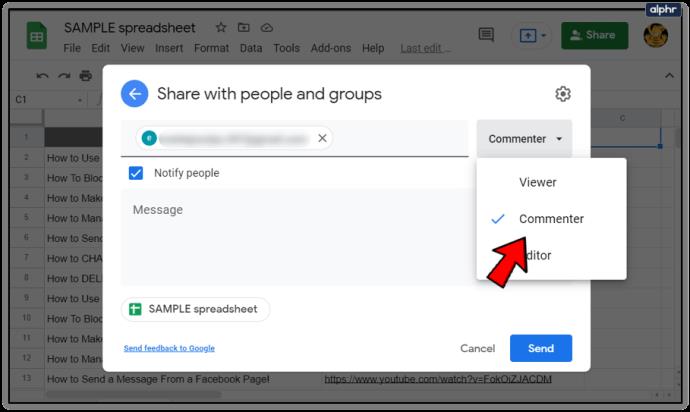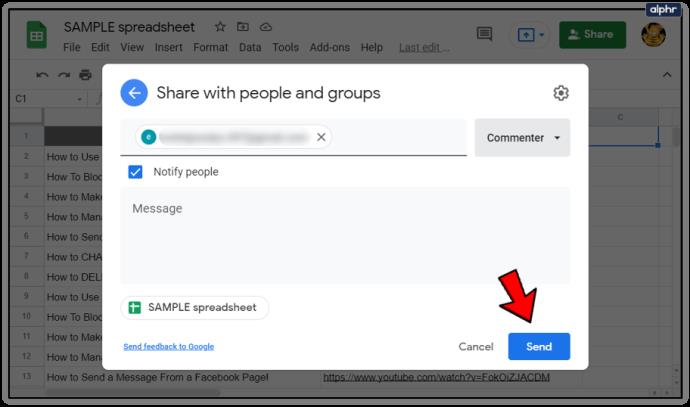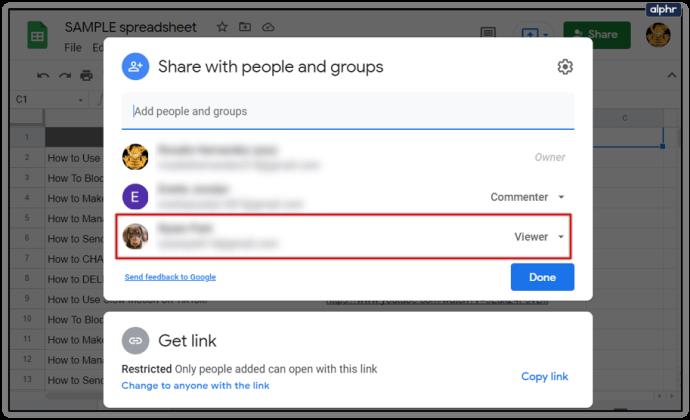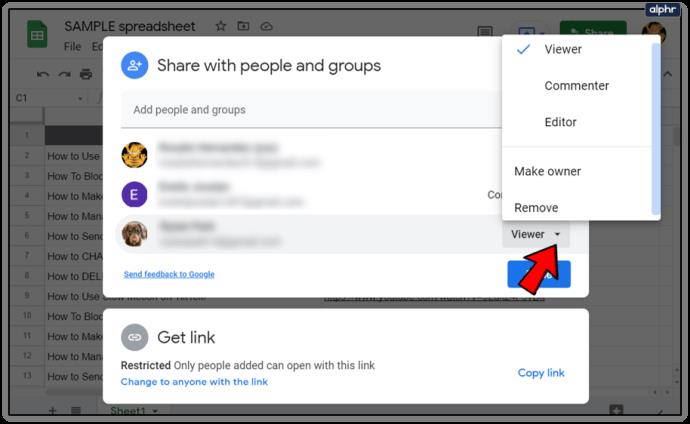क्या आप नौकरी बदल रहे हैं और सोच रहे हैं कि Google पत्रक में अपने सभी डेटा का क्या करें? चिंता मत करो। इस लोकप्रिय स्प्रेडशीट प्रोग्राम में स्वामित्व बदलने का एक तरीका है।

जब आप एक Google पत्रक बनाते हैं, तो आप डिफ़ॉल्ट रूप से स्वामी होते हैं। हालाँकि, आप उतनी ही आसानी से किसी और को इस अनुमति का आनंद लेने दे सकते हैं। इस लेख में, हम आपको दिखाएंगे कि यह कैसे किया जाता है।
Google पत्रक में स्वामित्व बदलना
जब आप एक Google पत्रक बनाते हैं, तो आपके पास न केवल स्प्रैडशीट देखने की अनुमति होती है, बल्कि परिवर्तन, टिप्पणियां जोड़ने या यहां तक कि इसे पूरी तरह से हटाने की भी अनुमति होती है। ऐसी स्थिति में जब आप स्वामित्व बदलना चाहते हैं, तो यहां बताया गया है कि आपको क्या करना है:
- आप जो शीट चाहते हैं उसे खोलें।
- अगला, शीट के ऊपरी बाएँ कोने में "फ़ाइल" खोजें।
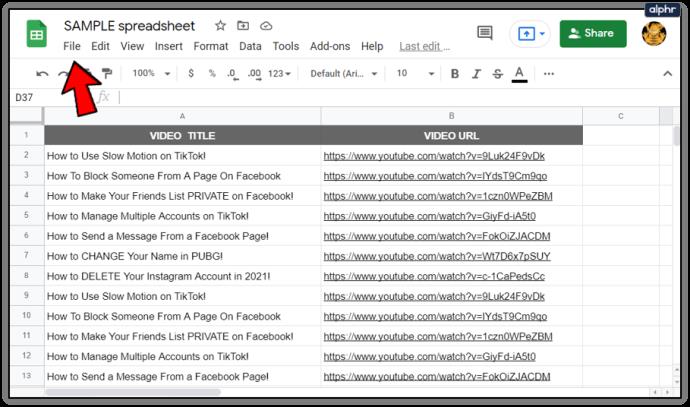
- "फ़ाइल" बटन के अंतर्गत, आपको "साझा करें" दिखाई देगा. इस पर क्लिक करें।
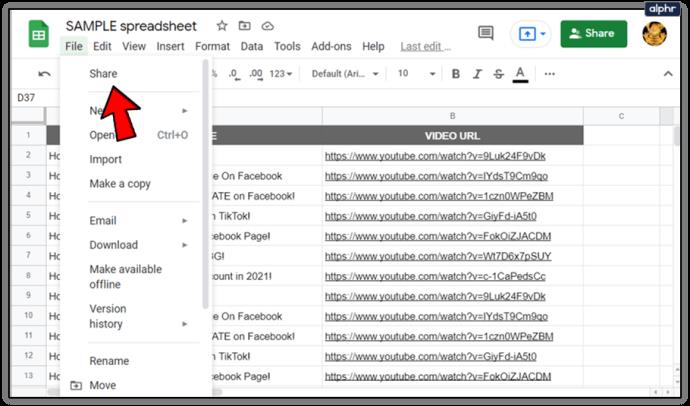
- "लोगों और समूहों के साथ साझा करें" खुलेगा। आप उन लोगों की सूची देखेंगे जिनके पास Google पत्रक तक पहुंच है।
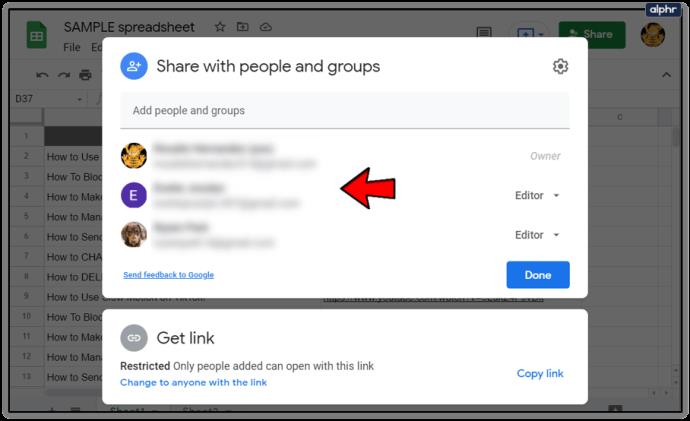
- उस व्यक्ति का पता लगाएँ जिसे आप शीट का स्वामी बनाना चाहते हैं।
- दाईं ओर, उनके नाम के आगे, आप विभिन्न विकल्पों का चयन करने में सक्षम होंगे। "स्वामी बनाएं" पर क्लिक करें।
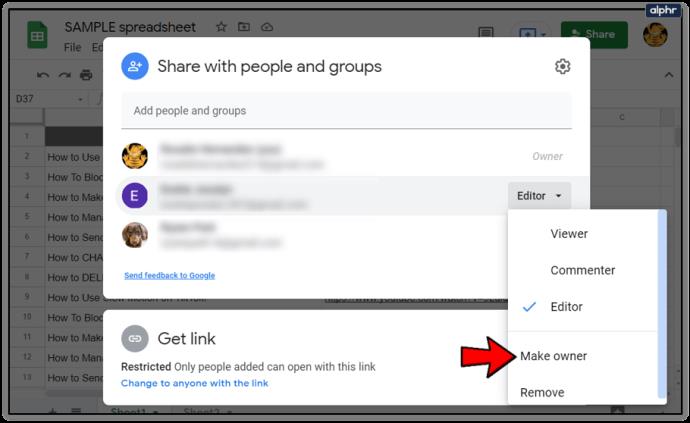
- किए गए परिवर्तनों की पुष्टि करने के लिए एक पॉप-अप बॉक्स दिखाई देगा। अंत में, पुष्टि करने के लिए "हां" चुनें और फिर "संपन्न" पर क्लिक करें।
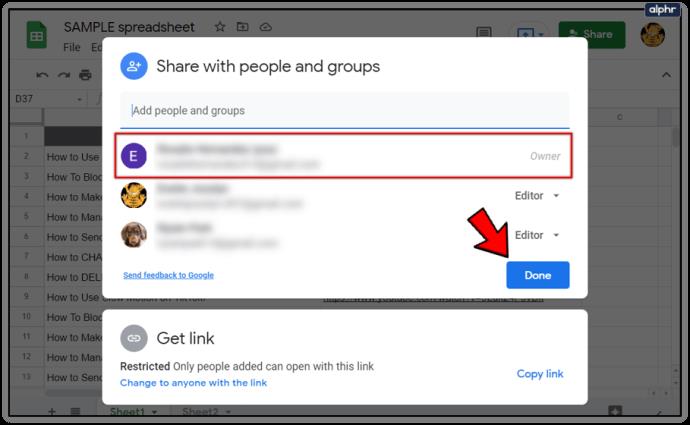
आपको यह सूचित करने वाला एक संदेश प्राप्त होगा कि आपने स्वामित्व स्थानांतरित कर दिया है। एक बार जब आप सभी चरणों को पूरा कर लेते हैं, तब तक आप स्वामित्व वापस नहीं पा सकेंगे, जब तक कि नया स्वामी आपको अनुमति नहीं देता। हालांकि, आप अभी भी शीट की सामग्री को देख और संपादित कर सकेंगे।
नोट: किसी व्यक्ति को शीट का स्वामी बनाते समय आपको अतिरिक्त सावधानी बरतनी होगी, क्योंकि वे उस तक आपकी पहुंच को हटा सकते हैं.

स्वामित्व बदलने से पहले महत्वपूर्ण बातें
कुछ चीजें हैं जो आप एक बार स्वामित्व बदलने के बाद नहीं कर पाएंगे, इसलिए सुनिश्चित करें कि आपने कुछ भी करने से पहले निम्नलिखित जानकारी को ध्यान से पढ़ लिया है।
सबसे पहले, आप Google शीट को अन्य लोगों के साथ साझा नहीं कर पाएंगे। केवल नया मालिक ही ऐसा कर पाएगा। दूसरे, दृश्यता विकल्प आपके लिए उपलब्ध नहीं होगा। इसलिए, आप यह नहीं देख सकते कि उस विशेष शीट तक किसकी पहुंच है। अंत में, आप सहयोगियों को संपादन या टिप्पणी करने की अनुमति नहीं दे पाएंगे।
इन कारणों से, हमने अन्य Google पत्रक कार्यों को इकट्ठा किया है जो जाँच के लायक हो सकते हैं।
अन्य Google शीट अनुमतियां
यदि आप अन्य सहयोगियों को शीट का स्वामी नहीं बनाने का निर्णय लेते हैं, तो आप उन्हें संपादन और टिप्पणी करने जैसी अन्य Google शीट अनुमतियाँ दे सकते हैं।
संपादन अनुमति
संपादन अनुमति के साथ, Google पत्रक के अन्य उपयोगकर्ता सेल की सामग्री को संपादित कर सकते हैं और इसे अपनी आवश्यकताओं के अनुसार संशोधित कर सकते हैं। यह हमेशा संशोधन इतिहास में दर्ज होता है। जब भी कोई पिछले संपादनों को देखना चाहेगा, तो वह ऐसा कर सकेगा। यहां बताया गया है कि आप संपादन की अनुमति कैसे दे सकते हैं:
- शीट खोलो।
- अगला, शीट के ऊपरी बाएँ कोने में "फ़ाइल" खोजें।
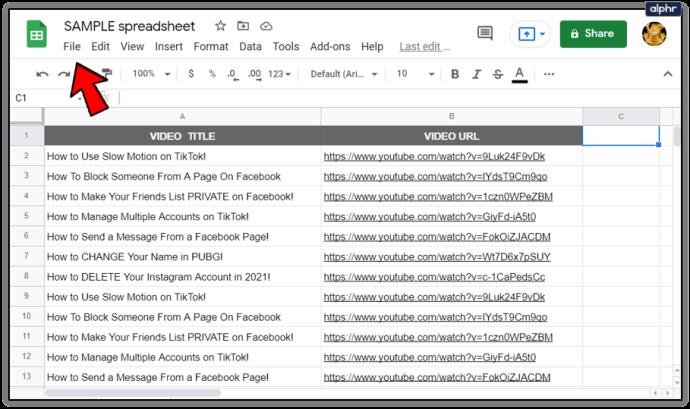
- इसके नीचे "साझा करें" पर क्लिक करें।
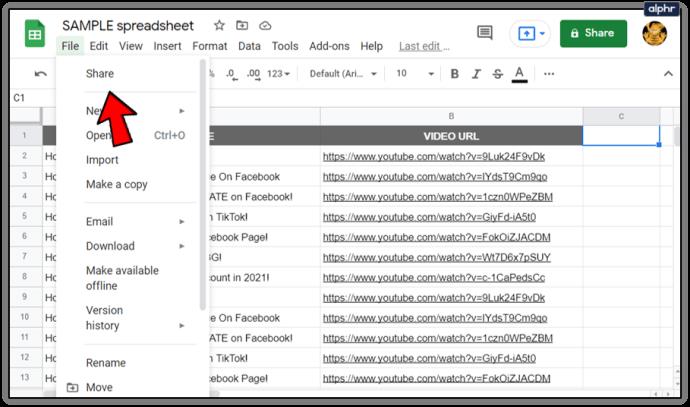
- जब विंडो दिखाई दे, तो उस उपयोगकर्ता का ईमेल जोड़ें जिसे आप संपादन अनुमति देना चाहते हैं।
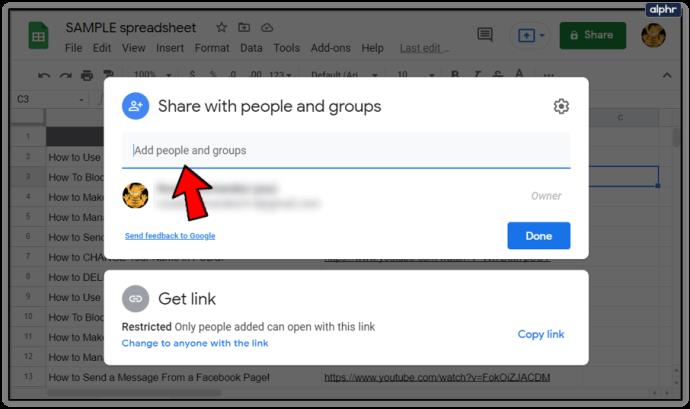
- अब उपयोगकर्ता के नाम के आगे, आप विभिन्न अनुमतियाँ पा सकते हैं।
- "संपादक" पर क्लिक करें।
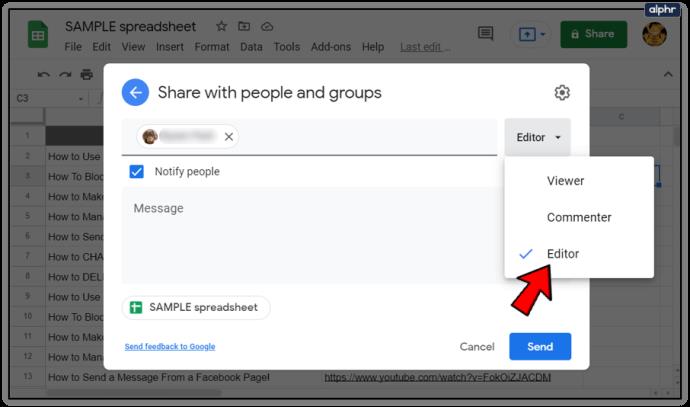
- अगला, "भेजें" पर क्लिक करें।
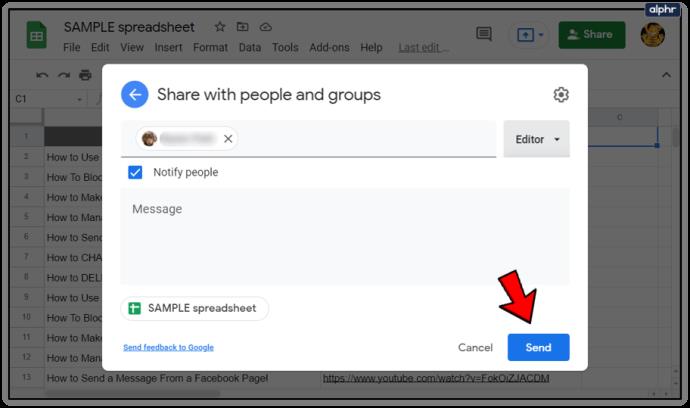
उत्कृष्ट! अब आपने दूसरे उपयोगकर्ता को संपादन की अनुमति दे दी है।
टिप्पणी करने की अनुमति
जो लोग आपके द्वारा साझा की गई Google शीट को देख सकते हैं, उनके पास उस पर टिप्पणी करने का स्वत: विशेषाधिकार नहीं है। हालाँकि, आप अक्सर उपयोगकर्ताओं को टिप्पणी करने की अनुमति देना चाहेंगे। शुक्र है, यह काफी आसान प्रक्रिया है। उपयोगकर्ता को यह फ़ंक्शन प्रदान करने के लिए, बस निम्न कार्य करें:
- शीट खोलें और "फाइल" के तहत "शेयर" पर टैप करें।
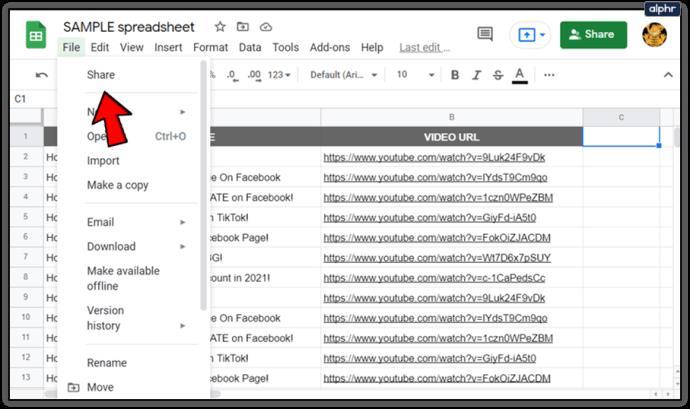
- उन लोगों के ईमेल जोड़ें जिन्हें आप टिप्पणी करने की अनुमति देना चाहते हैं।
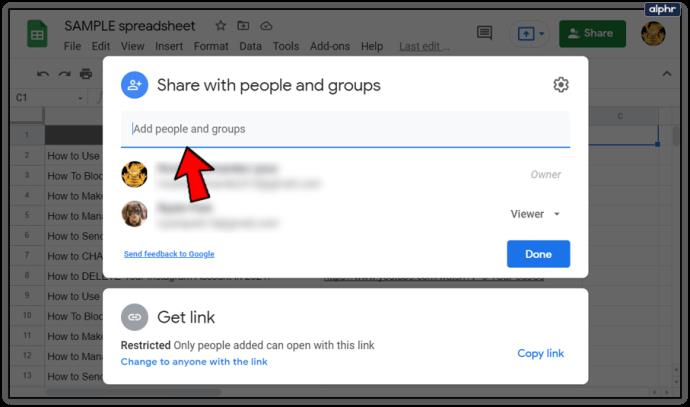
- एक बार जब आप इन्हें जोड़ लेते हैं, तो आपको उनके नामों के आगे दाईं ओर एक ड्रॉपडाउन मेनू दिखाई देगा।
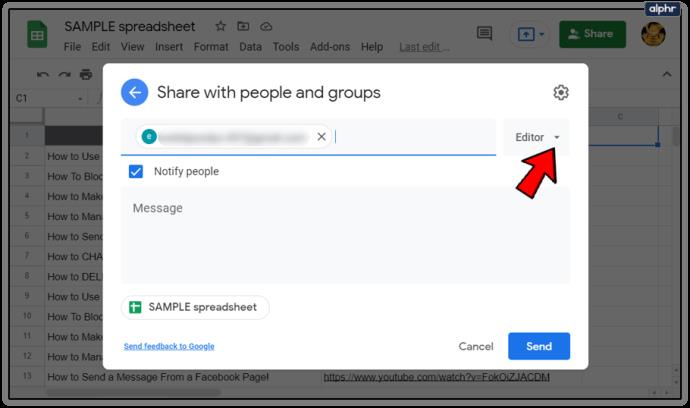
- "टिप्पणीकर्ता" चुनें।
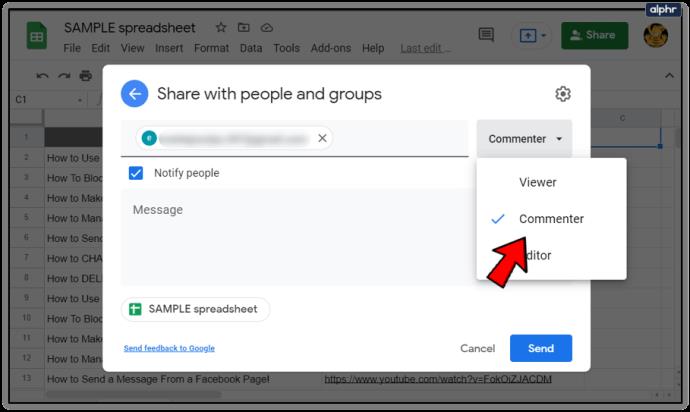
- अंत में, "भेजें" पर क्लिक करें।
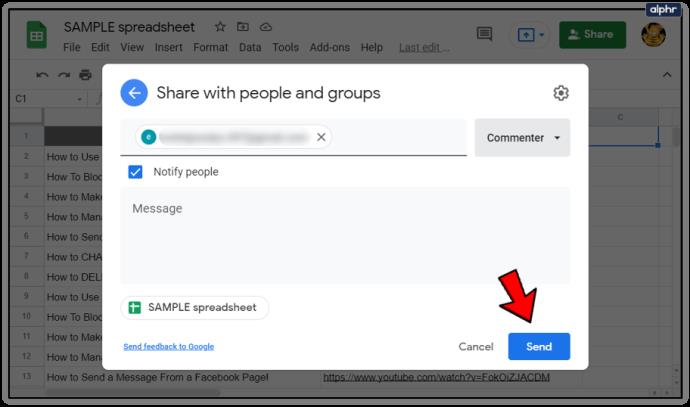
इतना ही! अब उपयोगकर्ताओं के पास "टिप्पणीकर्ता" विशेषाधिकार है और उन्हें शीट में डेटा को बदले बिना टिप्पणी करने की अनुमति है।
संशोधित अनुमतियाँ
जब आप उपयोगकर्ताओं को अलग-अलग विशेषाधिकार देना चाहते हैं तो Google पत्रक में अनुमतियों को संशोधित करना उपयोगी होता है। आप इन सरल चरणों का पालन करके ऐसा कर सकते हैं:
- "लोगों और समूहों के साथ साझा करें" संवाद का पता लगाएँ।
- उस व्यक्ति को खोजें जिसकी अनुमतियाँ आप बदलना चाहते हैं।
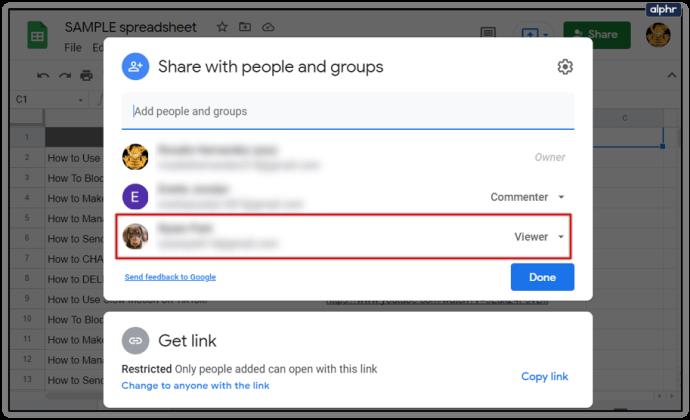
- उनके नाम के आगे, आपको ड्रॉपडाउन मेनू दिखाई देगा। इस पर क्लिक करें।
- अब एक नया विकल्प चुनें।
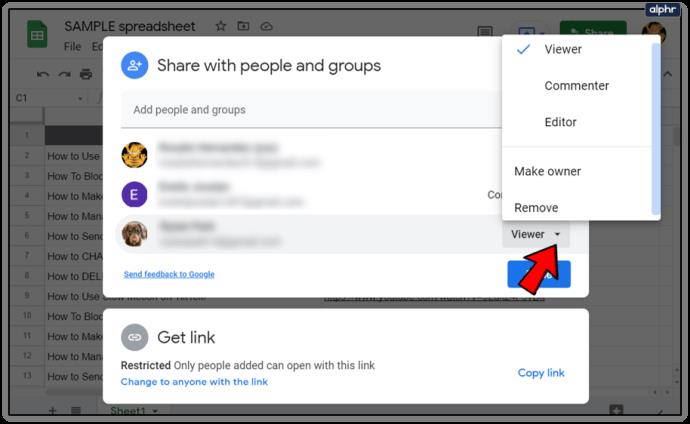
इस तरह, आप तय कर सकते हैं कि कब किसी के पास टिप्पणी करने, संपादित करने या केवल शीट देखने की अनुमति है।
जो आपके लिए सबसे अच्छा काम करता है उसे खोजें
जब आप कोई नौकरी छोड़ रहे हों, तो आप निश्चित रूप से Google पत्रक का स्वामित्व किसी और को हस्तांतरित करना चाहेंगे। तब वे पूर्ण पहुंच प्राप्त कर सकते हैं और सभी संबद्ध लाभों का आनंद उठा सकते हैं।
दूसरी बार, आप इस विकल्प पर पुनर्विचार कर सकते हैं और उपयोगकर्ता को संपादन या टिप्पणी करने के विशेषाधिकार देने का निर्णय ले सकते हैं, फिर भी आप स्वयं शीट के स्वामी होंगे। यदि ऐसा है, तो मार्गदर्शन के लिए बेझिझक इस लेख को देखें।
क्या आप ऊपर उल्लिखित किसी भी कार्य का उपयोग करते हैं? आप किसका सबसे अधिक उपयोग करते हैं और क्यों? नीचे टिप्पणी अनुभाग में हमें बताएं।